Autora:
Roger Morrison
Data De La Creació:
22 Setembre 2021
Data D’Actualització:
1 Juliol 2024

Content
- Per trepitjar
- Mètode 1 de 4: restaureu un disc dur a Windows 10 a la configuració de fàbrica
- Mètode 2 de 4: formatar un segon disc dur al Windows
- Mètode 3 de 4: restaureu una unitat a macOS a la configuració de fàbrica
- Mètode 4 de 4: formatar una segona unitat a macOS
Aquest wikiHow us ensenya a restaurar el disc dur del vostre equip Windows o MacOS a la configuració original de fàbrica.
Per trepitjar
Mètode 1 de 4: restaureu un disc dur a Windows 10 a la configuració de fàbrica
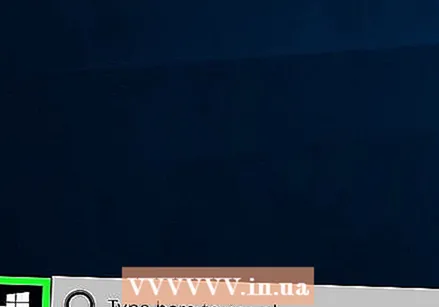 Feu clic al menú Inici
Feu clic al menú Inici 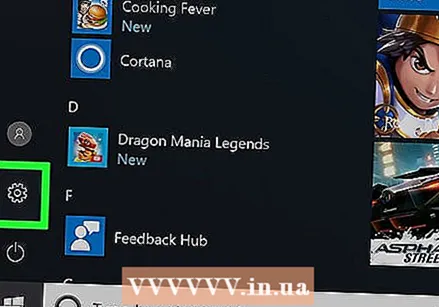 Feu clic a Configuració
Feu clic a Configuració 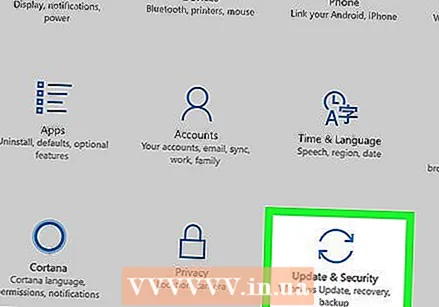 fer clic a Actualització i seguretat.
fer clic a Actualització i seguretat. fer clic a Recuperació. Es troba a la columna esquerra.
fer clic a Recuperació. Es troba a la columna esquerra. 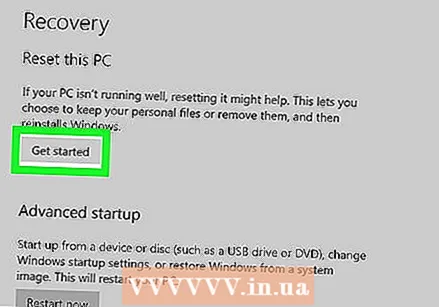 fer clic a Treballar a "Restableix aquest PC".
fer clic a Treballar a "Restableix aquest PC".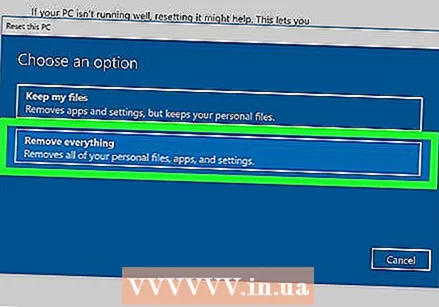 Seleccioneu Esborra-ho tot. Això garanteix que totes les vostres aplicacions i dades personals se suprimeixin del disc dur.
Seleccioneu Esborra-ho tot. Això garanteix que totes les vostres aplicacions i dades personals se suprimeixin del disc dur.  Seleccioneu una opció per netejar el disc.
Seleccioneu una opció per netejar el disc.- Si restabliu el PC perquè algú l’utilitzarà, feu clic a Suprimiu fitxers i netegeu la unitat per garantir que no puguin accedir a les vostres dades.
- Si teniu previst mantenir l’ordinador, feu clic a Suprimiu només fitxers.
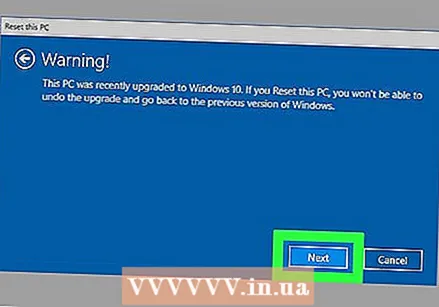 fer clic a Següent. Apareix una altra confirmació.
fer clic a Següent. Apareix una altra confirmació. 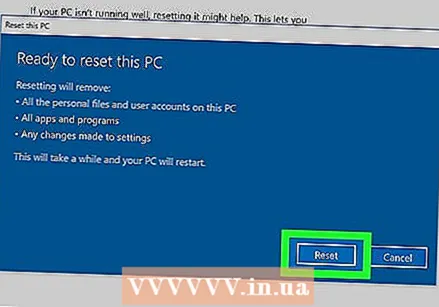 fer clic a Posa de nou. Ara Windows iniciarà el procés de restabliment. Un cop finalitzat el procés, seguiu les instruccions per configurar Windows com a nou.
fer clic a Posa de nou. Ara Windows iniciarà el procés de restabliment. Un cop finalitzat el procés, seguiu les instruccions per configurar Windows com a nou.
Mètode 2 de 4: formatar un segon disc dur al Windows
 Premeu ⊞ Guanya+S.. S'obrirà la barra de cerca de Windows.
Premeu ⊞ Guanya+S.. S'obrirà la barra de cerca de Windows. - Aquest mètode té com a objectiu eliminar les dades d’un disc dur de l’ordinador que no sigui el vostre disc principal.
 Tipus gestió.
Tipus gestió. fer clic a Gestió informàtica.
fer clic a Gestió informàtica.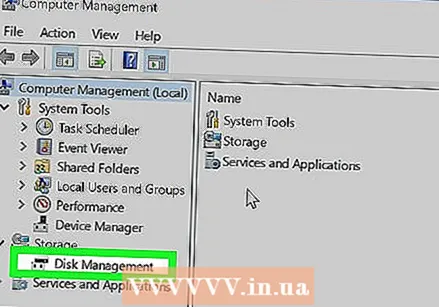 Seleccioneu Gestió de discos a "Emmagatzematge". Es troba a la columna esquerra. És possible que hàgiu de fer clic a la fletxa que hi ha al costat de "Emmagatzematge" per veure "Gestió del disc". Apareixerà una llista de discs durs connectats a l’ordinador.
Seleccioneu Gestió de discos a "Emmagatzematge". Es troba a la columna esquerra. És possible que hàgiu de fer clic a la fletxa que hi ha al costat de "Emmagatzematge" per veure "Gestió del disc". Apareixerà una llista de discs durs connectats a l’ordinador. 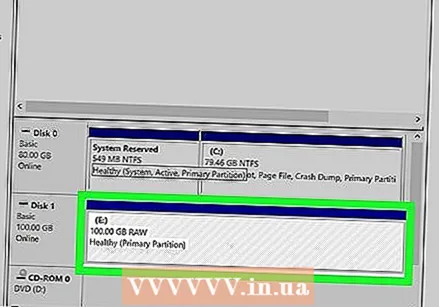 Feu clic amb el botó dret a la unitat que voleu restablir. Podeu seleccionar qualsevol disc excepte el que tingueu instal·lat Windows.
Feu clic amb el botó dret a la unitat que voleu restablir. Podeu seleccionar qualsevol disc excepte el que tingueu instal·lat Windows. 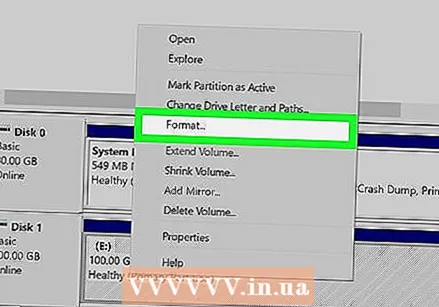 fer clic a Format.
fer clic a Format.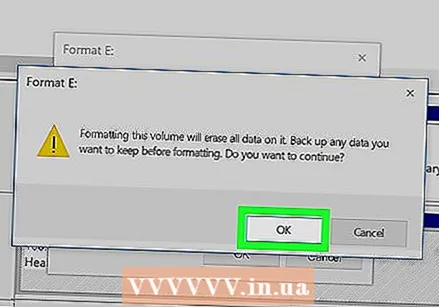 fer clic a Sí. Les dades del disc dur se suprimiran.
fer clic a Sí. Les dades del disc dur se suprimiran.
Mètode 3 de 4: restaureu una unitat a macOS a la configuració de fàbrica
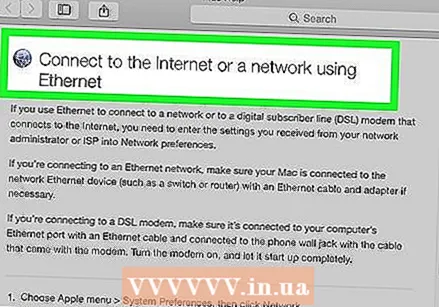 Assegureu-vos que el Mac estigui connectat a Internet. Necessiteu una manera d’accedir a la configuració de fàbrica del Mac un cop esborreu el disc dur, de manera que l’ordinador ha d’estar en línia.
Assegureu-vos que el Mac estigui connectat a Internet. Necessiteu una manera d’accedir a la configuració de fàbrica del Mac un cop esborreu el disc dur, de manera que l’ordinador ha d’estar en línia. - Aquest mètode esborrarà totes les dades del disc dur i les substituirà per la configuració de fàbrica original.
- Assegureu-vos que heu fet una còpia de seguretat de les vostres dades abans de començar.
 Feu-hi clic
Feu-hi clic  fer clic a Reinicia. Ara el Mac s'apagarà i es reiniciarà. Heu de completar el següent pas abans que aparegui la pantalla d'inici de sessió, així que responeu ràpidament.
fer clic a Reinicia. Ara el Mac s'apagarà i es reiniciarà. Heu de completar el següent pas abans que aparegui la pantalla d'inici de sessió, així que responeu ràpidament.  Premeu ⌘ Ordre+R. quan aparegui la pantalla gris. Aquesta pantalla apareix després que l’ordinador s’ha apagat i comença a reiniciar-se. Apareix la finestra Eines.
Premeu ⌘ Ordre+R. quan aparegui la pantalla gris. Aquesta pantalla apareix després que l’ordinador s’ha apagat i comença a reiniciar-se. Apareix la finestra Eines.  fer clic a Utilitat de disc.
fer clic a Utilitat de disc.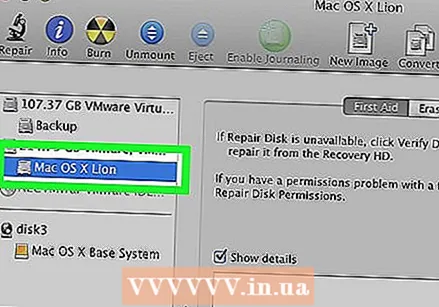 Seleccioneu el vostre disc dur. El nom és diferent per a cada Mac, però apareix al tauler esquerre. Cerqueu un disc amb un nom com "Disc d'inici".
Seleccioneu el vostre disc dur. El nom és diferent per a cada Mac, però apareix al tauler esquerre. Cerqueu un disc amb un nom com "Disc d'inici".  Feu clic a la pestanya Esborrar. Es troba a la finestra principal.
Feu clic a la pestanya Esborrar. Es troba a la finestra principal. 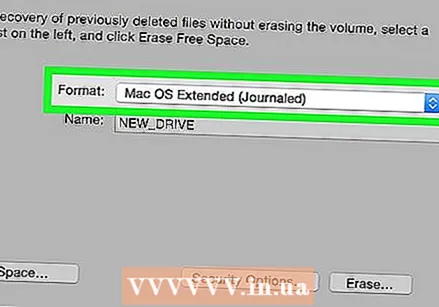 fer clic a Estructura.
fer clic a Estructura.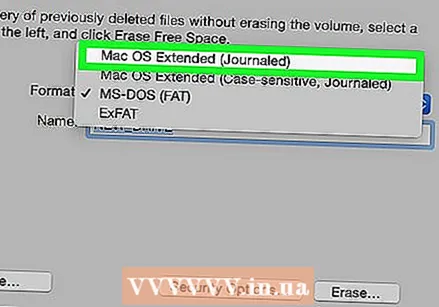 Seleccioneu Mac OS ampliat (amb registre).
Seleccioneu Mac OS ampliat (amb registre).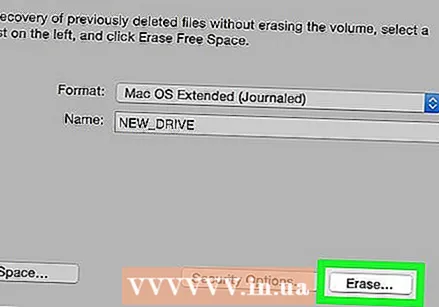 fer clic a Esborrar. Les dades del disc dur ara s’esborraran i es tornaran a formatar. Això pot trigar uns minuts a poques hores. Un cop finalitzat el procés, seguiu les instruccions que apareixen a la pantalla per completar el procés i configureu el Mac com a nou.
fer clic a Esborrar. Les dades del disc dur ara s’esborraran i es tornaran a formatar. Això pot trigar uns minuts a poques hores. Un cop finalitzat el procés, seguiu les instruccions que apareixen a la pantalla per completar el procés i configureu el Mac com a nou.
Mètode 4 de 4: formatar una segona unitat a macOS
 Feu clic a la icona de la lupa. Es troba a l'extrem superior dret de la pantalla.
Feu clic a la icona de la lupa. Es troba a l'extrem superior dret de la pantalla.  Tipus Utilitat. Apareixerà una llista de resultats.
Tipus Utilitat. Apareixerà una llista de resultats.  fer clic a Utilitat de disc: utilitat.
fer clic a Utilitat de disc: utilitat. Feu clic a la unitat que vulgueu formatar. Aquest no pot ser el disc on està instal·lat macOS.
Feu clic a la unitat que vulgueu formatar. Aquest no pot ser el disc on està instal·lat macOS. 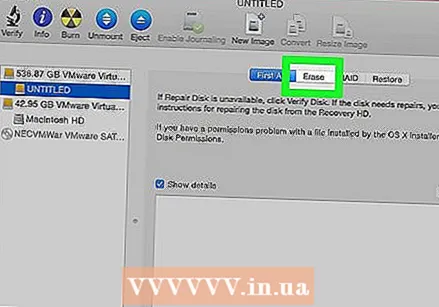 fer clic a Esborrar. Es troba a la part superior de la finestra.
fer clic a Esborrar. Es troba a la part superior de la finestra. 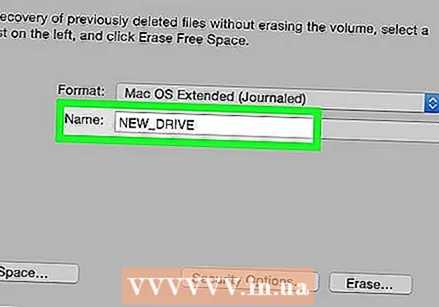 Escriviu un nom nou per al disc dur.
Escriviu un nom nou per al disc dur. Seleccioneu un disseny de partició. Les opcions que seleccioneu depenen de les vostres necessitats.
Seleccioneu un disseny de partició. Les opcions que seleccioneu depenen de les vostres necessitats. 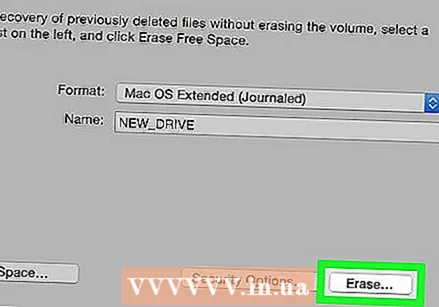 fer clic a Esborrar. El disc dur seleccionat s'esborrarà i es tornarà a formatar.
fer clic a Esborrar. El disc dur seleccionat s'esborrarà i es tornarà a formatar.



